win10系统下必应输入法如何修改默认字体
在windows10正式版系统电脑中安装了必应输入法,可是发现默认字体非常难看,这该怎么办呢?我们要如何操作才能成功将其更改掉呢?接下来,就随系统城小编一起来看看win10系统下必应输入法修改默认字体的具体方法吧!
具体如下:
1、将电脑上的必应输入法程序状态栏打开放置桌面;
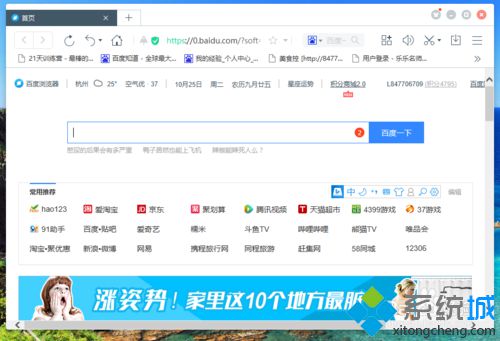
2、在打开的必应输入法状态栏中,点击“菜单”工具按钮;
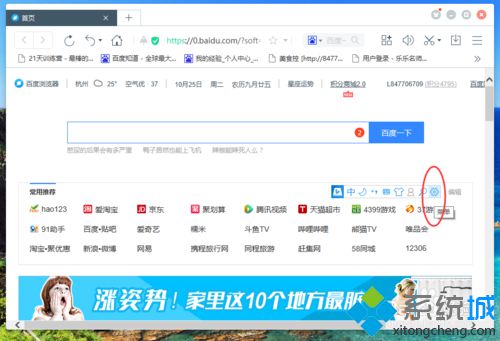
3、点击菜单工具按钮后,在弹出的选项框中,选择“设置属性”选项点击它;
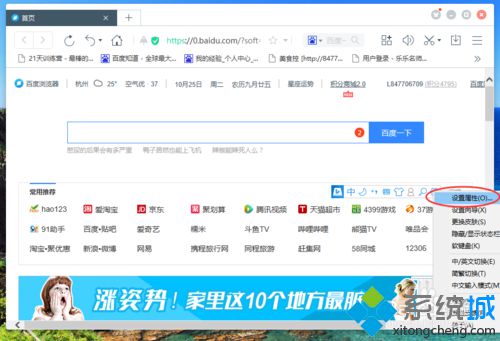
4、点击属性属性选项后,这个时候会打开“设置”对话窗口;
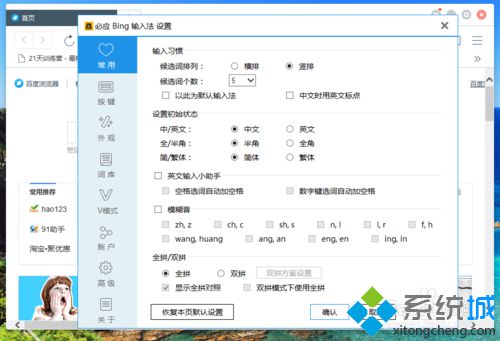
5、在设置对话窗口中,选择窗口中的“外观”选项卡;
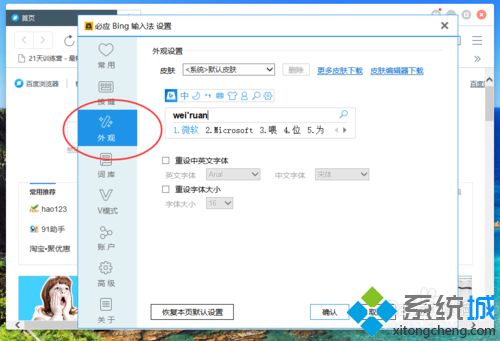
6、在外观选项卡中,选中重设中英文字体选项,并修改需要设置的中文字体样式,再点击“确定”按钮;
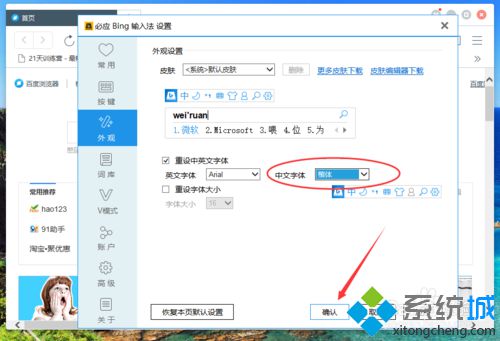
7、点击确定按钮后,使用输入法输入文字可看到修改中文字体样式后的效果。
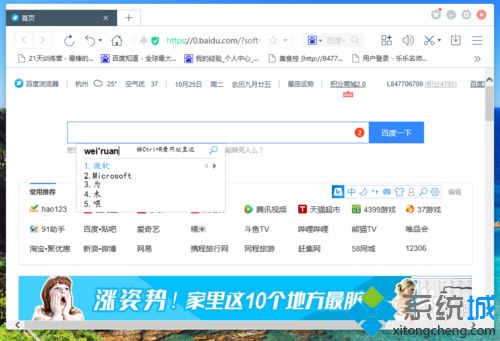
windows10系统下必应输入法修改默认字体的方法就为大家介绍到这里了。如果你也想让自己的输入法变得更加个性化的话,赶紧试试小编上述的方法吧!
相关教程:怎么更换win10默认字体电脑怎么输入不认识的字电脑如何恢复默认字体修改xp系统字体win8.1安装必应输入法我告诉你msdn版权声明:以上内容作者已申请原创保护,未经允许不得转载,侵权必究!授权事宜、对本内容有异议或投诉,敬请联系网站管理员,我们将尽快回复您,谢谢合作!










